

By Adela D. Louie, Last updated: June 9, 2022
Quando stiamo per vendere qualcosa che possediamo, ci assicuriamo che sia pulito. È lo stesso anche quando si tratta di un dispositivo, motivo per cui in questo post impareremo come farlo cancellare in modo permanente i dati di iPhone. Questo per assicurarsi che prima di rinunciare al dispositivo; hai la tranquillità che ogni pezzo dei tuoi dati che è stato installato una volta sul telefono è sano e salvo.
Potrebbero esserci molti modi per farlo, ma la domanda è: lo stiamo facendo correttamente? E se no, qual è il modo migliore per sistemare le cose? Bene, questo articolo potrebbe avere una risposta a queste domande e ad altre tue mentre andiamo avanti e scopriamo i metodi.
Parte n. 1: quali sono i metodi per cancellare definitivamente i dati dell'iPhoneParte #2: Per riassumere tutto
Esistono diversi modi per rimuovere i dati del tuo iPhone, uno dei quali è tramite l'eliminazione manuale, tuttavia, se hai molti dati da cancellare, questo processo potrebbe essere scomodo. Puoi anche provare a farlo ripristina le impostazioni di fabbrica del tuo iPhone anche senza un passcode in modo che i dati vengano cancellati automaticamente. In questa parte dell'articolo, discuteremo alcuni dei metodi su come cancellare definitivamente i dati dell'iPhone.
Uno dei modi di base, più rapidi e più semplici è eseguire un ripristino delle impostazioni di fabbrica sul tuo dispositivo mobile. Inoltre, si consiglia di prendere nota del creazione dei file di backup per iPhone in modo che tu possa essere sicuro di poter comunque recuperare i dati persi, se necessario. Ecco i passaggi su come ripristinare il tuo iPhone.
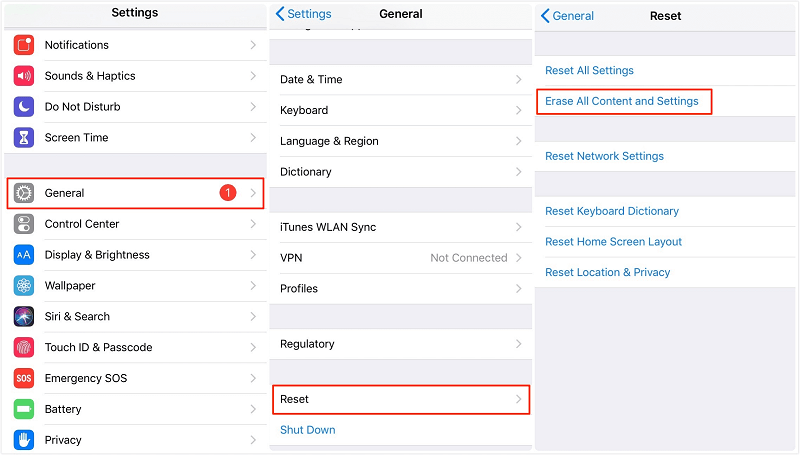
Anche se si dice che questo metodo sia il modo più semplice e facile per cancellare permanentemente i dati dell'iPhone, questo può anche rappresentare dei rischi in termini di raccolta dei dati, soprattutto se il motivo principale per cui cancellerai tutti i tuoi dati è che vuoi vendere il tuo telefono. Si dice che anche se hai cancellato tutti i tuoi dati dal tuo iPhone, alcuni i file cancellati su iPhone potrebbero essere recuperati utilizzando alcuni software sul mercato. Potrebbero esserci dati nascosti ed esistere ancora in alcune parti della memoria del tuo dispositivo o iPhone. Per poter verificare se il ripristino dei dati ha esito positivo, puoi fare alcuni test come quelli che enumereremo di seguito.
Sei stato illuminato su uno dei modi più semplici per farlo, per il secondo metodo condivideremo con te il modo migliore in cui puoi provare a pulire il tuo iPhone. Questo è attraverso l'uso dello strumento chiamato Fonedog iPhone Cleaner. Questo strumento è sorprendente in tanti modi, dall'essere un partner efficiente nella pulizia dei tuoi dispositivi; ti dà la possibilità di proteggere tutti i dati sul tuo dispositivo.
Questa Pulitore iPhone FoneDog è compatibile con la maggior parte dei dispositivi, motivo per cui si dice che sia una delle migliori scelte che puoi provare se lo desideri cancellare in modo permanente i dati di iPhone nel modo più sicuro e sicuro. Ci sono validi motivi per cui si dice che questo pulitore per iPhone sia uno dei partner affidabili quando si tratta di pulire i tuoi dispositivi iOS, vediamone alcuni di seguito.
Quindi, come utilizziamo questo FoneDog iPhone Cleaner?
Ovviamente, dovresti prima avere una panoramica delle cose che sono memorizzate sul tuo telefono prima di procedere.


Persone anche leggereCome risolvere iPhone Cancella tutto il contenuto e le impostazioni non funzionanti8 Miglior software per cancellare dati per iPhone nel 2021
Qualunque sia la ragione che hai per cancellare in modo permanente i dati di iPhone, speriamo di averti aiutato a identificare modi utili che puoi provare. L'uso di Fonedog iPhone Cleaner potrebbe essere la scelta migliore che hai incontrato nella tua vita. È il modo più sicuro per proteggere i tuoi dati pur giustificando la capacità dell'applicazione di svolgere il proprio lavoro.
Scrivi un Commento
Commento
Articoli Popolari
/
INTERESSANTENOIOSO
/
SEMPLICEDIFFICILE
Grazie! Ecco le tue scelte:
Excellent
Rating: 4.6 / 5 (Basato su 92 rating)